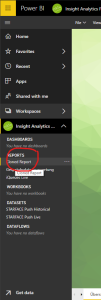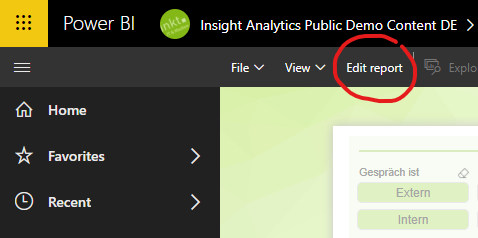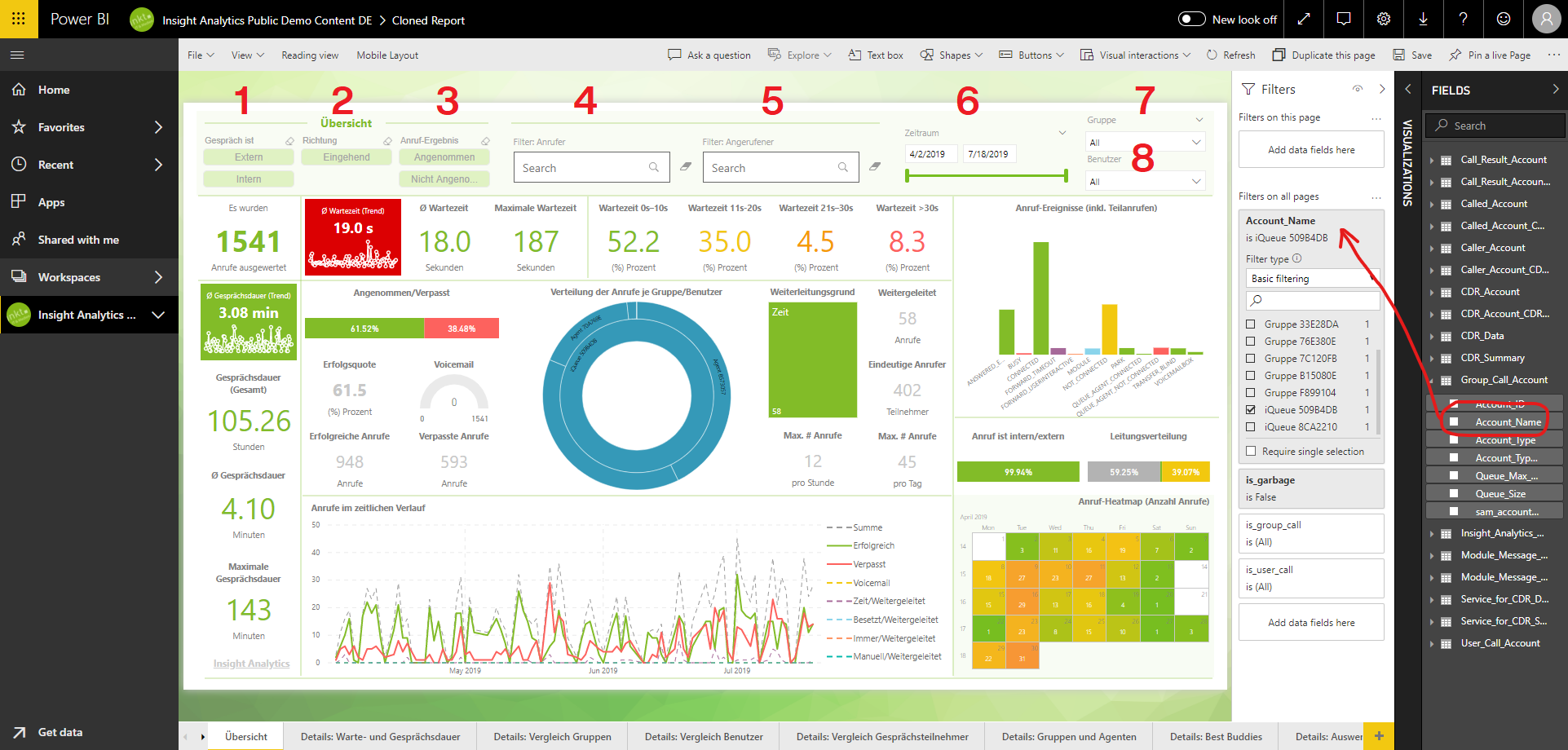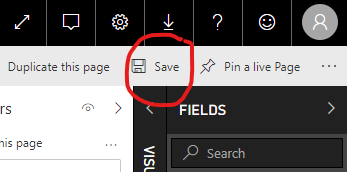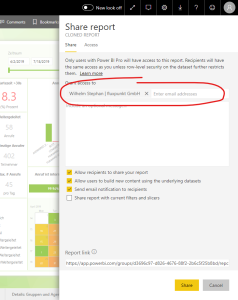Versionen im Vergleich
Schlüssel
- Diese Zeile wurde hinzugefügt.
- Diese Zeile wurde entfernt.
- Formatierung wurde geändert.
Erweiterung und Anpassung der Standard-Berichte
Das Modul Insight Analytics liefert Standard-Berichte aus und bietet die Möglichkeit, zusätzliche Bericht-Pakete zu importieren. In Form von Dienstleistungen bieten wir sowohl vorgefertigte als auch individualisierte Bericht-Pakete an. Auf Anfrage stellen wir Ihnen auch eine PBIX-Datei zur Verfügung, die das Datenmodell der STARFACE-Daten enthält und als Grundlage für eigene Berichte dienen kann. Power BI Benutzer mit ausreichenden Rechten können Berichte uneingeschränkt anpassen. Dabei ist zu beachten, dass Berichte die direkt in Power BI Service erstellt oder verändert wurden, nach einer Neueinrichtung des Arbeitsbereiches (z.B. nach einem Modulupdate) gelöscht bzw. überschrieben werden.
Eingeschränkte Auswertungen für BESTIMMTE Benutzer
Damit Supervisor nur die zugewiesenen Agenten auswerten können, empfehlen wir folgende Anpassungen der Standard-Berichte:
| Warnung | ||
|---|---|---|
| ||
Nach einem Modul-Update in der STARFACE werden alle vom Modul erzeugten Datasets und die daran gebundenen Berichte gelöscht. Anschließend werden die vom Modul ausgelieferten Berichte neu importiert. Dadurch gehen alle Anpassungen verloren. |
Erstellung eigener Berichten
Eine Anleitung zur Erstellung von Berichten ist in der Online Dokumentation von Microsoft zu finden. Wichtig für die Erstellung eigener Berichte mit korrekten Auswertungen ist ein Verständnis für das zugrundeliegende Datenmodell. Deshalb bieten wir die Individualisierung und Erstellung von Berichten in Form von Dienstleistung an.
Erstellen Sie keine Berichte in Power BI Service, denn diese gehen bei Neueinrichtungen des Arbeitsbereichen verloren (z.B. nach einem Modulupdate oder beim Klick auf Arbeitsbereich einrichten in der Modulkonfiguration). Wir empfehlen folgendes Vorgehen:
- Erstellen Sie einen Bericht in Power BI Desktop und verwenden Sie als Datenquelle Power BI-Datasets
- Wählen Sie das Dataset STARFACE Push Historical, um Auswertungen der STARFACE Ruflistendaten zu
- Veröffentlichen Sie Ihren Bericht, damit dieser in Ihrem Arbeitsbereich in Power BI Service zur Verfügung steht
- Speichern Sie den Bericht (PBIX Datei) auch lokal ab
Nach einer Neueinrichtung des Arbeitsbereichs in Power BI Service, können Sie die den lokal gespeicherten Bericht erneut zur Veröffentlichen. Beim Öffnen des Berichts in Power BI Desktop, nach einer Neueinrichtung des Arbeitsbereichs, wird eine Fehlermeldung angezeigt, da das zugrundeliegende Dataset in Power BI Service gelöscht wurde. Klicken Sie auf Bearbeiten um das neu erzeugte Dataset auszuwählen. Anschließend muss der Bericht wieder veröffentlicht werden.
| Hinweis |
|---|
Binden Sie Ihre individuellen Berichte vor einem Modul-Update bzw. bevor Sie auf den Button "Power BI Arbeitsbereich Einrichten" an ein temporäres Dataset, um eine Löschung zu verhindern. |
Erstellung von Dashboards
Eine Anleitung zur Erstellung von Dashboards ist in der Online Dokumentation von Microsoft zu finden. Dashboards bestehen aus Visualisierungen verschiedener Berichte, die an das selbe Dashboard angeheftet wurden. Durch das Anheften geht zwar die Drill-Down-Funktionalität verloren, jedoch bieten Dashboards den Vorteil, dass sich angeheftete Visualisierungen automatisch Aktualisieren, sobald neue Daten hochgeladen wurden.
| Warnung | ||
|---|---|---|
| ||
Nach einem Modul-Update in der STARFACE werden existierende Berichte in Power BI gelöscht und die Berichte des STARFACE Moduls neu importiert. Dies führt dazu, dass Power BI die betroffenen Visualisierungen aus Dashboards entfernt und ein Benutzer diese neu hinzufügen muss. |
Integration von Fremddaten
Die vom STARFACE Modul angereicherten und bereinigten Ruflistendaten sind in einem sogenannten Push Dataset gespeichert. Dieser Dataset Typ unterliegt gewissen Einschränkungen, insbesondere beim Bereitstellen der Daten außerhalb des Arbeitsbereichs. Daher muss das Dataset aus Power BI Service exportiert werden und kann dann als CSV basierte Datenquelle in anderen Berichten eingebunden werden. Für den Export der Daten empfehlen wir folgendes Vorgehen:
- Erstellen Sie im Bericht für Gesprächsdatenauswertungen eine neue Berichtsseite mit einer Tabellenvisualisierung, die alle Felder der Tabelle CDR_Summary enthält
- Stellen Sie scher, dass keine ungewollten Filter die visualisierten Daten einschränken
- Exportieren Sie die zugrundeliegenden Daten als CSV Datei
- Diese Datei kann als Datenquelle in Berichten mit Fremddaten eingebunden werden
Diese Art des Datenexports erfordert für jede Aktualisierung der Ruflistendaten einen manuellen Vorgang und stellt daher nur eine Zwischenlösung dar. Eine automatisierte Exportfunktion seitens des STARFACE Moduls ist in Planung.